
Preparativos para usar outra máquina ou servidor na rede
Para aceder e utilizar Caixa avançada diretamente noutra máquina ou servidor de ficheiros (servidor Windows) na rede, deve registrar as informações utilizadas para aceder como destino de ligação.
Para selecionar um destino de ligação registado, no painel de controlo, prima [Rede] em [Ler e Guardar] ou [Aceder a ficheiros guardados] no ecrã [Início].
Para selecionar um destino de ligação registado, no painel de controlo, prima [Rede] em [Ler e Guardar] ou [Aceder a ficheiros guardados] no ecrã [Início].
Esta secção descreve como registar um ID departamento e PIN com a Remote UI (Interface Remota) a partir de um computador.
No painel de controlo, selecione [ Programações/Grav.] no ecrã [Início] e, de seguida, selecione [Programações de funções] para configurar as definições. [Programações de locais na rede]
Programações/Grav.] no ecrã [Início] e, de seguida, selecione [Programações de funções] para configurar as definições. [Programações de locais na rede]
No painel de controlo, selecione [
 Programações/Grav.] no ecrã [Início] e, de seguida, selecione [Programações de funções] para configurar as definições. [Programações de locais na rede]
Programações/Grav.] no ecrã [Início] e, de seguida, selecione [Programações de funções] para configurar as definições. [Programações de locais na rede]Preparativos necessários
Preparar as informações para aceder ao destino da ligação, incluindo o nome do anfitrião ou o endereço IP do destino da ligação e o método de abertura do destino da ligação (protocolo de comunicação).
1
Inicie sessão na Remote UI (Interface Remota). Iniciar a Remote UI (Interface Remota)
2
Na página do portal da Remote UI (Interface Remota), clique em [Settings/Registration]. Página do portal da Remote UI (Interface Remota)
3
Clique em [Store/Access Files]  [Network Place Settings].
[Network Place Settings].
 [Network Place Settings].
[Network Place Settings].Aparece o ecrã [Network Place Settings].
4
Clique em [Register New Connection Destination].
Aparece o ecrã [Register New External Connection].
5
Definir a informação do destino da ligação.
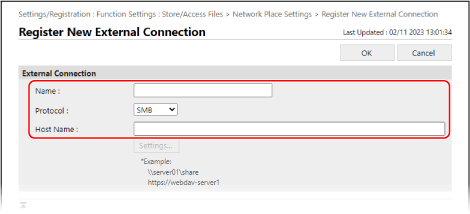
[Name]
Introduzir o nome do destino da ligação.
O nome é apresentado numa lista de destinos de ligação quando se prime [Rede] em [Ler e Guardar] ou [Aceder a ficheiros guardados].
O nome é apresentado numa lista de destinos de ligação quando se prime [Rede] em [Ler e Guardar] ou [Aceder a ficheiros guardados].
[Protocol]
Selecione o método de abertura (protocolo de comunicação) do destino da ligação.
Quando o destino da ligação for aberto como um servidor SMB, selecione [SMB].
Quando o destino da ligação for aberto como um servidor WebDAV, selecione [ WebDAV].
[Host Name]
Introduzir o caminho de rede do destino da ligação.
Quando [SMB] é selecionado em [Protocol]

Ao ligar a um espaço partilhado, digite o seguinte:
|
\\<nome do anfitrião ou endereço IP do destino da ligação>\partilhar
|
Exemplo de entrada:
\\192.168.1.21\share
\\192.168.1.21\share
Ao ligar-se a um espaço pessoal, digite o seguinte:
|
\\<nome do anfitrião ou endereço IP do destino da ligação>\utilizadores
|
Exemplo de entrada:
\\192.168.1.21\users
\\192.168.1.21\users
Quando [WebDAV] é selecionado em [Protocol]

Introduza o [Host Name], e clique [Settings]. No ecrã [Folder Path Settings], digite [Folder Path] e clique em [OK].
Introduza o seguinte em [Host Name]:
|
http(s)://<nome do anfitrião ou endereço IP do destino da ligação>
|
Exemplo de entrada:
https://192.168.1.21
https://192.168.1.21
Introduza o seguinte em [Folder Path]:
Ao ligar-se a um espaço partilhado, digite "/share".
Ao ligar-se a um espaço pessoal, digite "/users".
6
Clique em [OK].
O destino de conexão registado é adicionado ao ecrã [Network Place Settings].
7
Termine sessão na Remote UI (Interface Remota).
IMPORTANTE
Não registe nada a não ser Caixa avançada noutra máquina ou servidor Windows como destino de ligação. Isso pode provocar uma anomalia.
NOTA
Editar as informações de um destino de ligação registrado
Clique no nome do destino da ligação que deseja editar no ecrã [Network Place Settings] para editar as informações registadas.
Restringir o protocolo de comunicação ao ligar
Ao restringir os protocolos de comunicação que podem ser utilizados quando ligado a Caixa avançada noutra máquina ou servidor Windows, pode aumentar a segurança. [Protocolo para referência externa]
A verificar o certificado do servidor ao usar comunicação encriptada TLS
Quando o destino da ligação usa TLS, pode definir as configurações para verificar um certificado de servidor enviado do destino da ligação. Em caso de erro, a ligação é encerrada, reduzindo o risco de falsificação por terceiros. [Conf. certificado TLS para acesso à rede]